如何将u盘设为第一启动项
来源:www.laobaicai.net 发布时间:2022-03-08 10:16
将U盘设为第一启动项,是使用U盘装机工具重装系统的重要步骤之一,老白菜U盘启动盘也不例外。许多用户正是遗漏了这一步,导致无法进入PE装机界面。本文就和大家分享,如何将u盘设为第一启动项!
将u盘设为第一启动项通常有通过U盘快捷启动菜单设置和bios设置U盘启动两种方式,不过有些主板,尤其是老主板并不支持快捷启动菜单设置,那我们就需要进入bios设置U盘启动了。
一、快捷启动菜单
1、插上制作好的老白菜U盘启动盘,开机后连续按快捷启动键进入快捷启动菜单。
由于各品牌和机型的快捷启动菜单有所不同,大家可以参考下面这张表。
| 组装机主板 | 品牌笔记本 | 品牌台式机 | |||
| 主板品牌 | 启动按键 | 笔记本品牌 | 启动按键 | 台式机品牌 | 启动按键 |
| 华硕主板 | F8 | 联想笔记本 | F12 | 联想台式机 | F12 |
| 技嘉主板 | F12 | 宏基笔记本 | F12 | 惠普台式机 | F12 |
| 微星主板 | F11 | 华硕笔记本 | ESC | 宏基台式机 | F12 |
| 映泰主板 | F9 | 惠普笔记本 | F9 | 戴尔台式机 | ESC |
| 梅捷主板 | ESC或F12 | 联想Thinkpad | F12 | 神舟台式机 | F12 |
| 七彩虹主板 | ESC或F11 | 戴尔笔记本 | F12 | 华硕台式机 | F8 |
| 华擎主板 | F11 | 神舟笔记本 | F12 | 方正台式机 | F12 |
| 斯巴达克主板 | ESC | 东芝笔记本 | F12 | 清华同方台式机 | F12 |
| 昂达主板 | F11 | 三星笔记本 | F12 | 海尔台式机 | F12 |
| 双敏主板 | ESC | IBM笔记本 | F12 | 明基台式机 | F8 |
| 翔升主板 | F10 | 富士通笔记本 | F12 | ||
| 精英主板 | ESC或F11 | 海尔笔记本 | F12 | ||
| 冠盟主板 | F11或F12 | 方正笔记本 | F12 | ||
| 富士康主板 | ESC或F12 | 清华同方笔记本 | F12 | ||
| 顶星主板 | F11或F12 | 微星笔记本 | F11 | ||
| 铭?u主板 | ESC | 明基笔记本 | F9 | ||
| 盈通主板 | F8 | 技嘉笔记本 | F12 | ||
| 捷波主板 | ESC | Gateway笔记本 | F12 | ||
| Intel主板 | F12 | eMachines笔记本 | F12 | ||
| 杰微主板 | ESC或F8 | 索尼笔记本 | ESC | ||
| 致铭主板 | F12 | 苹果笔记本 | 长按"option"键 | ||
| 磐英主板 | ESC | ||||
| 磐正主板 | ESC | ||||
| 冠铭主板 | F9 | ||||
|
其它机型请尝试或参考以上品牌常用启动热键
|
|||||
2、进入快捷启动菜单后,我们选择usb设备,即可进入老白菜U盘启动盘中的PE系统了。
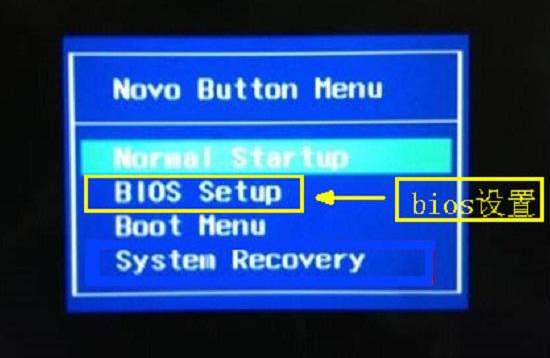
二、bios设置U盘启动(这里我们以联想小新14为例)
1、连接老白菜U盘启动盘的状态下,使用nova键或是在开机自检时按“F2”按键进入bios设置。
2、按→方向键切换到Security,选择Secure Boot回车设置成Disabled,关闭安全启动,否则有可能导致传统bios U盘无法识别
3、再返回configuration这项,查看sata controller mode这项,如果默认硬盘模式为RAID或RST模式,请将硬盘模式改为AHCI模式。
4、切换到Boot,把Boot Mode改成UEFI引导模式,再把fast boot默认disabled改成enabled,开启快速启动设置U盘启动;
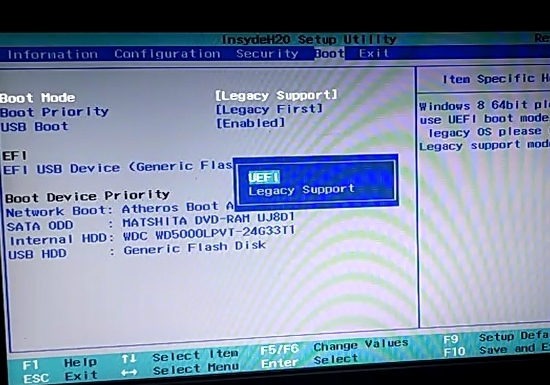
5、按F10,保存bios设置。
6、开机后按F12进入电脑的快捷启动界面,选择USBHDD的U盘名。电脑重启后会进入PE系统。
上一篇:联想YOGA 14s笔记本如何进入bios设置u盘启动
下一篇:没有了
推荐阅读
"荣耀MagicBook14笔记怎么进入bios设置u盘启动"
- 联想YOGA 14s笔记本如何进入bios设置u盘启动 2021-11-01
- 联想威6-14笔记本怎么进入bios设置u盘启动 2021-10-30
- u盘启动快捷键是哪个键 2021-10-19
- 联想拯救者Y7000怎么升级bios 2021-10-11
华为MateBook 13怎么进bios?华为MateBook 13怎么设置一键U盘启动
- 联想小新青春版14笔记本如何进入bios设置u盘启动 2021-10-01
- 联想小新锐7000笔记本如何进入bios设置u盘启动 2021-10-01
- 联想小新15笔记本怎么进入bios设置u盘启动 2021-09-15
- 联想小新锐7000笔记本怎么进入bios设置 2021-08-08
老白菜下载
更多-
 老白菜怎样一键制作u盘启动盘
老白菜怎样一键制作u盘启动盘软件大小:358 MB
-
 老白菜超级u盘启动制作工具UEFI版7.3下载
老白菜超级u盘启动制作工具UEFI版7.3下载软件大小:490 MB
-
 老白菜一键u盘装ghost XP系统详细图文教程
老白菜一键u盘装ghost XP系统详细图文教程软件大小:358 MB
-
 老白菜装机工具在线安装工具下载
老白菜装机工具在线安装工具下载软件大小:3.03 MB










